
Nếu bạn sở hữu một chiếc Dell, có thể có lúc bạn cần sự hỗ trợ của nhà sản xuất. Cho rằng bạn sẽ cần thẻ dịch vụ của bạn, một mã định danh sản phẩm cho phép Dell biết phần cứng mà họ sẽ xử lý. Tùy thuộc vào phần cứng đó, thẻ dịch vụ có thể là 7 hoặc 10-11 ký tự.
Thẻ dịch vụ Dell cũng được gọi là Thẻ Dịch vụ Nhanh, tùy thuộc vào nơi bạn sống và phần cứng của nó. Cách bạn tìm thấy thẻ dịch vụ Dell của bạn phụ thuộc hoàn toàn vào phần cứng được đề cập. Có một vài cách để tìm ra nó.
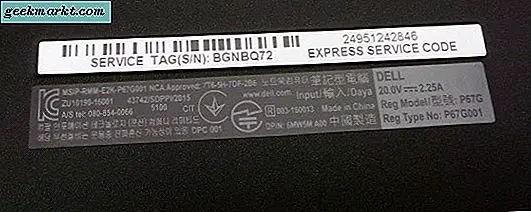
Sử dụng nhãn
Hầu hết các phần cứng Dell sẽ có một nhãn tấn công vào phía sau hoặc bên dưới của thiết bị. Trên máy tính để bàn Dell, nhãn nằm ở phía sau. Trên một máy tính xách tay nó là ở bên dưới. Trên một máy in, nó có thể ở bên dưới, ở phía sau hoặc bên trong vỏ mực nếu đó là máy in laser.
Sử dụng phần mềm phát hiện hệ thống Dell
Nó không phải là cần thiết để có thêm một ứng dụng Dell chạy trên máy tính của bạn, nhưng nó không có được công việc làm.
- Truy cập trang Trình điều khiển & Tải xuống của Dell.
- Chọn Phát hiện sản phẩm.
- Xác nhận tải xuống, chạy và cài đặt nó.
- Sau đó, trang web sẽ cập nhật thông số kỹ thuật của máy tính của bạn. Nhấp vào Thẻ dịch vụ.
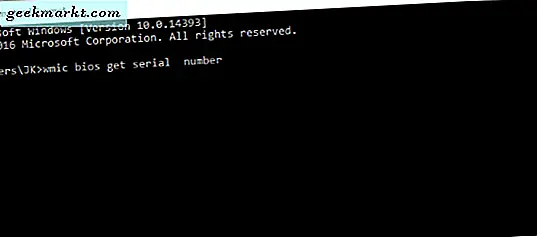
Nếu bạn không thể đọc nhãn và không muốn cài đặt tác nhân của Dell, bạn có thể sử dụng dòng lệnh trong Windows hoặc Linux. Tôi luôn luôn thích chạy máy tính của tôi nạc để tránh thêm phần mềm của nhà sản xuất bất cứ nơi nào có thể. Tôi sử dụng phương pháp này.
Trong Windows:
- Mở cửa sổ CMD với tư cách quản trị viên.
- Nhập 'wmic bios get serial number' và nhấn Enter.
- Thẻ Service xuất hiện dưới dạng SerialNumber. Sao chép nó xuống một nơi nào đó.
Trong Linux:
- Mở một Terminal.
- Nhập 'sudo dmidecode -s system-serial-number' và nhấn Enter.
- Thẻ Dịch vụ xuất hiện dưới dạng Số sê-ri. Sao chép nó xuống một nơi nào đó.
Đó là những cách chính để tìm thẻ dịch vụ Dell của bạn. Bạn có biết bất kỳ những người khác? Hãy cho chúng tôi biết dưới đây nếu tôi bỏ lỡ!







